windows10未能启动怎么修复 windows10未能启动修复方法介绍
时间:2023-09-12 16:21:36
windows10未能启动是想要用电脑却发现出问题的用户非常烦恼的问题,对于一些用户来说,关键时刻需要电脑但是却遇到这个问题是十分尴尬的,那么如何杜绝出现这个问题呢,很多用户都想知道windows10未能启动怎么修复,所以这一次就给大家带来了windows10未能启动修复方法介绍的内容。
windows10未能启动怎么修复
1.启动计算机,启动到Windows10开机LOGO时就按住电源键强制关机;
2.重复步骤3次左右启动后出现“自动修复”界面,我们点击高级选项进入;
3.接下来会到选择一个选项界面,我们再点击“疑难解答”;
4.进入到疑难解答后,再选择“重置此电脑”,
5.没有什么重要资料,小编推荐选择删除所有内容,有的话还是保留一下,
6.接下来一定要选择,仅限安装了Windows的驱动器;
7.之后就会正常的重置你的电脑,类似于重新装一遍系统,比较的耗时,等待重置完毕,你的电脑就可以正常启动了。
以上就是windows10未能启动怎么修复的全部内容了,希望可以帮助到用户们哦。

在大地win7系统中 怎么开启系统还原 功能呢?有时候我们的电脑出现了问题,就可以使用系统自带的系统还原功能来修复系统了,但是如何才能够开启这个功能呢?下面就让小编给大家介绍

360极速浏览器是一款功能强大的电脑浏览器。不过有部分用户找不到这款软件的Internet选项,下面小编就针对这个问题为你带来解决办法。
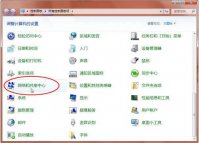
无线网络上的个人信息和文件有时可能会被接收到网络信号的人看到。这可能导致身份窃取和其他恶意行为。设置网络安全密钥或密码可以有助于保护您的无线网络免受此类未经授权的访问
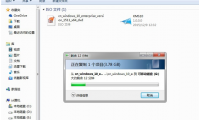
很多用户在给自己电脑下载系统的时候,都会选择在网上下载iso镜像文件进行安装系统的操作,该方法特别的方便,不过依旧还有用户不知道iso安装系统步骤内容,那么接下来小编就把电脑

2021年最后一天文案有哪些?2021年的最后一天已经到来了,那么在这2021年的最后一天,小伙伴们有什么好的文案来发朋友圈吗?下面就来看看小编为大家准备的2021年最后一天的文案吧。
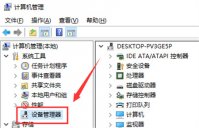
win10系统音量拉满声音太小怎么办呢,大家使用win10的时候或多或少遇到过声音开到了最大还是比较小声的情况,其实最简单的方法是使用外接蓝牙音箱,当然用户不是每个人都有这个的,